Как да инсталираме Memcached в Ubuntu 22.04
30 Sep 2024, 13:51:06
По подразбиране повечето временни данни в операционната система се съхраняват на диска. Достъпът до тях е по-бавен, дори и при съвременните SSD дискове, отколкото ако данните се съхраняват в оперативната памет. Един от начините за подобряване на производителността на системата е да се използва кеширане на данни в RAM паметта.Memcached е най-разпространеният инструмент за тази задача. Той помага за ускоряване на динамичните уеб приложения чрез намаляване на натоварването на сървъра за бази данни.
Memcached е система за кеширане, която използва ефективно оперативната памет, като освобождава уеб сървърите от необходимостта да обработват директно кеша. Това е особено полезно за приложения, които работят с големи количества данни в реално време: социални мрежи, онлайн магазини и системи за управление на съдържанието. Благодарение на възможността за интегриране с PHP чрез разширението php-memcached ubuntu, можете лесно да внедрите този инструмент във вашето приложение и да се радвате на подобрена производителност.
В тази статия ще разгледаме как да извършим инсталация на memcached в Ubuntu 22.04 с помощта на два различни метода, както и как да научим основните настройки и как да я използваме.
Подготовка за инсталиране на Memcached
За да инсталирате memcached в Ubuntu 22.04, ще ви е необходимо:- сървър, базиран на Linux (напр. Ubuntu 22.04);
- привилегирован достъп (root или sudo достъп);
- по избор - конфигуриран firewall.
Инсталиране на Memcached в Ubuntu 22.04
Метод 1 - най-лесният начин за инсталиране на memcached е чрез стандартните хранилища на Ubuntu. За целта ще използваме мениджъра на пакети apt.Отворете терминал и изпълнете следната команда, за да актуализирате списъка с пакети:
apt updateСега инсталирайте memcached, като използвате командата:
apt install memcached libmemcached-toolsСлед като инсталацията приключи, можете да проверите дали е успешна, като използвате следната команда, за да покажете информация за версията:
memcached --versionТрябва да видите следния резултат:

След това се уверете, че услугата memcached работи - за целта проверете състоянието ѝ чрез systemctl:
systemctl status memcachedАко искате напълно да премахнете memcached заедно с конфигурационните му файлове, използвайте командата:
apt purge memcached libmemcached-tools
apt autoremoveМетод 2 - алтернативен метод - изтеглете най-новата версия на memcached от официалния уебсайт и я инсталирайте ръчно. Този метод е подходящ за тези, които се нуждаят от по-гъвкава конфигурация или достъп до последната версия на програмата.
Първо изтеглете архива на memcached с помощта на wget:
wget https://www.memcached.org/files/memcached-1.6.31.tar.gzРазрхивирайте изтегления пакет, като използвате командата:
tar xvf memcached-1.6.31.tar.gzОтидете в директорията с извлеченото съдържание:
cd memcached-1.6.31Сега инсталирайте зависимости, като например libevent-dev:
apt install libevent-dev build-essentialСлед това направете конфигурацията и инсталацията на memcached:
./configure && make && make install && hash -rЗа да стартирате услугата, използвайте командата:
memcached -u memcache -dПроверете дали услугата е стартирана:
ss -luptn |grep memcached
Конфигурация на Memcached
След като инсталирате memcached, трябва да го конфигурирате, за да работи правилно. Отворете конфигурационния файл в текстов редактор, например:nano /etc/memcached.confВ този файл можете да промените IP адреса и порта, на който memcached ще слуша за връзки, както и да зададете количеството памет, което услугата ще използва.След като направите промените, рестартирайте услугата memcached, за да влязат в сила промените:
systemctl restart memcachedА при втория метод, описан по-горе, всички параметри се задават в самата команда за стартиране. Например, за да увеличите размера на оперативната памет от 64 MB на 1024 MB:
killall -9 memcached
memcached -u memcache -d -m 1024Свързване на PHP приложения с Memcached
Ако използвате приложения на PHP като WordPress, Joomla или Drupal и искате да използвате memcached за кеширане, трябва да инсталирате допълнителен модул за PHP. За да направите това, изпълнете командата:apt install php-memcachedТози модул ще позволи на приложенията на PHP да комуникират директно с memcached, като подобряват производителността си чрез използване на RAM за кеширане на данни.Подобряване на сигурността
Когато използвате Memcached на сървър, достъпен от външна мрежа, е важно да се погрижите за допълнителни мерки за сигурност. Memcached не използва механизъм за удостоверяване по подразбиране, което може да представлява уязвимост, ако сървърът ви е отворен за външни връзки. За да подобрите сигурността, можете да приложите просто удостоверяване с потребителско име и парола и да ограничите достъпа до услугата само до определени IP адреси.Един от най-ефективните начини за ограничаване на достъпа е използването на защитна стена, която да разрешава само желания от вас трафик на определен IP адрес и порт. Memcached работи на порт 11211 и можете да отворите този порт само за вашия сървър, като използвате защитната стена iptables:
iptables -A INPUT -i lo -j ACCEPT
iptables -A INPUT -p tcp --dport 11211 -j DROPОсвен това, ако е необходима допълнителна защита, може да се създаде тунел чрез SSH, за да се защити трафикът на Memcached от неоторизирано прихващане. Този подход се счита за най-добрия за гарантиране на поверителността и сигурността на данните.
Проверка на оперативността на Memcached
След като инсталацията на memcached и конфигурирането на сигурността са завършени, трябва да се уверите, че услугата работи правилно. За тази цел можете да извършите проверка на състоянието с помощта на командата systemctl:systemctl status memcachedАко услугата е стартирана и работи без грешки, в изхода на командата ще видите съответния статус.Можете също така да проверите дали Memcached кешира данни. Отворете команден ред и се свържете с Memcached чрез командата telnet:
telnet localhost 11211След като се свържете, можете да използвате прости команди на Memcached, като например `stats`, за да проверите обща информация за състоянието и производителността на услугата.
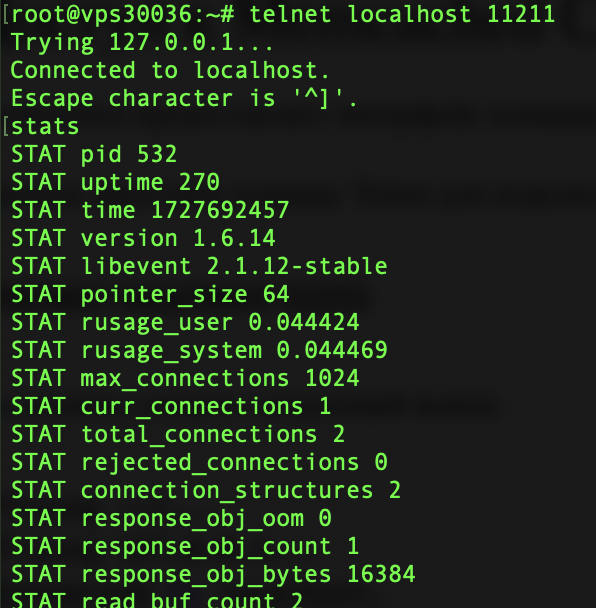
Горният набор от команди ви позволява да наблюдавате как Memcached използва системните ресурси и изпълнява основната си задача - кеширане на данни в RAM паметта за ускоряване на обработката на заявките.
Предимства на използването на Memcached:
- Повишена производителност. Тъй като данните се кешират в RAM паметта, времето за обработка на заявките се намалява, особено при силно натоварени системи.
- Намаляване на натоварването на базата данни. Memcached поема част от натоварването на базата данни, което ѝ позволява да обработва по-малко заявки.
- Широка езикова поддръжка. Поддържа различни езици за програмиране, включително PHP, Python, Ruby и много други.
- Разпределена архитектура на кеша. Memcached може да се мащабира хоризонтално чрез добавяне на нови сървъри към клъстерите за кеширане. Това позволява Memcached да се използва за големи разпределени системи, като осигурява кеширане на множество сървъри, които комуникират помежду си.
Резюме
Инсталирането на memcached в Ubuntu 22.04 е прост процес, който може да се извърши по два начина: с помощта на мениджъра на пакети apt или ръчно чрез изтегляне на архива от официалния уебсайт на Memcached. И двата метода за инсталиране на memcached ubuntu имат своите предимства, но за повечето потребители инсталирането чрез apt е достатъчно, тъй като е бързо и удобно.С помощта на memcached и неговите разширения за приложения на PHP можете значително да оптимизирате уеб услугите си, като ги направите по-бързи и по-стабилни, което е особено важно за ресурси с голям трафик и сложна архитектура на базата данни.